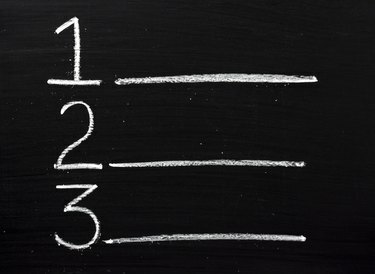
امنح فقرات Word معرفات فريدة عن طريق وضع أرقام بجانبها.
حقوق الصورة: Thinglass / إستوك / جيتي إيماجيس
يمكن أن تساعدك المقاطع والفقرات المرقمة في بعض الأحيان في إدارة مستندات Word الكبيرة بكفاءة. على سبيل المثال ، إذا أردت أن يقوم الآخرون بمراجعة الفقرة 27 في مستند ، يمكنك ببساطة أن تقول "مراجعة الفقرة 27" ويمكنهم التمرير إليها مباشرة. يمكنك إضافة أرقام إلى الفقرات بسرعة عن طريق تحويل الفقرات إلى قائمة مرقمة وتنسيقها لتناسب احتياجاتك.
أضف أرقامًا إلى الفقرات
يحتوي شريط Word على أزرار يمكن أن تساعدك في إنشاء قوائم على الفور. انقر فوق علامة التبويب "الصفحة الرئيسية" ، وقم بتمييز الفقرات التي ترغب في ترقيمها وانقر فوق الرمز المرقم لإضافة رقم قبل كل فقرة. يبدو الرمز المرقّم على شكل ثلاثة أسطر مرقمة من 1 إلى 3. بعد إضافة الأرقام ، قد تكتشف مشكلة بسيطة ؛ بشكل افتراضي ، يختفي تباعد الأسطر بين فقراتك. يجب عليك تصحيح هذا إذا كنت تريد أن تبدو الفقرات كما فعلت قبل تحويلها إلى قائمة ذات تعداد رقمي.
فيديو اليوم
استعادة تباعد أسطر الفقرة
يمنحك Word القدرة على تخصيص القوائم المرقمة التي تقوم بإنشائها. انقر فوق "الصفحة الرئيسية" ، وقم بتمييز الفقرات التي قمت بتحويلها إلى قائمة ثم انقر فوق مشغل مربع الحوار "فقرة" الموجود في قسم "فقرة" في الشريط. يتم فتح نافذة فقرة مع إعدادات الضبط. قم بإزالة علامة الاختيار من خانة الاختيار "عدم إضافة مسافة بين فقرات من نفس النمط" وانقر فوق "موافق". يستعيد Word تباعد الأسطر بين فقراتك.
ضبط المسافة البادئة للفقرة
في هذه المرحلة ، سترى فقرات مرقمة في جميع أنحاء المستند. ومع ذلك ، ستلاحظ أيضًا أن فقراتك تحركت قليلاً إلى اليمين لأنها تحتوي على أرقام بجانبها. إذا كنت ترغب في نقلها إلى اليسار ، فقم بتمييز الفقرات ، وانقر فوق "عرض" وضع علامة اختيار في خانة الاختيار "أداة قياس المسافات". يعرض Word المسطرة التي تدير هوامش المستند. يحتوي الجانب الأيسر من المسطرة على شريط تمرير في الأعلى ومنزلق في الأسفل يسمى مسافة بادئة يسرى. يعرض Word اسم شريط التمرير عند تحريك الماوس فوقه. اسحب منزلق المسافة البادئة اليسرى إلى اليسار ببطء حتى تتحرك فقراتك إلى الموضع الذي تريده.
تعديل أنماط الأرقام
قد تكون سعيدًا بأسلوب الترقيم الذي تستخدمه Word لترقيم فقراتك. بشكل افتراضي ، يستخدم الأرقام العادية مثل 1 و 2 و 3. إذا كنت ترغب في اختيار نمط ترقيم بديل ، فقم بتمييز فقراتك ، وانقر فوق "الصفحة الرئيسية" وانقر فوق السهم الموجود على زر الترقيم. يعرض Word قائمة بأنماط الترقيم التي يمكنك اختيارها. انقر فوق الذي تريد استخدامه لتطبيقه على فقراتك. طريقة سهلة لإزالة جميع الأرقام هي اختيار نمط الترقيم "بلا" من قائمة الأنماط.




